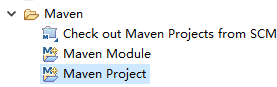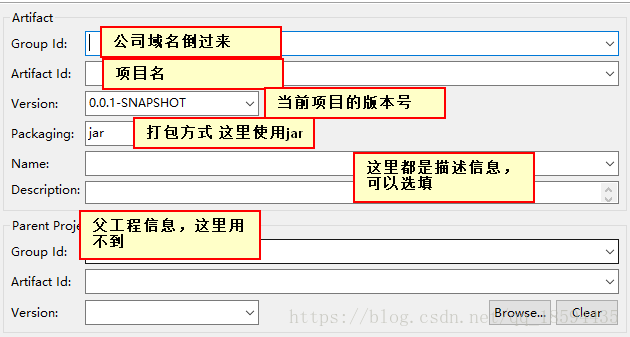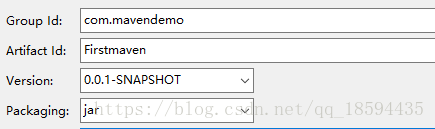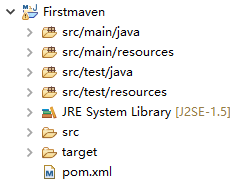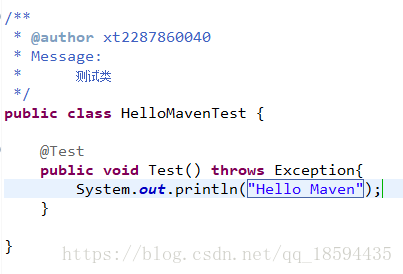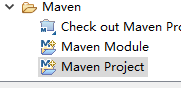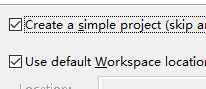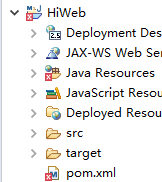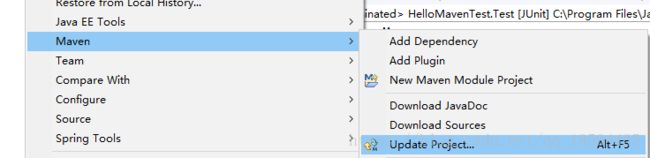Eclipse中创建一个简单的Maven项目(详细)
前提条件:Eclipse已经整合了Maven。
简单配置Maven 已经配置好的,请跳过
配置Maven的路径:
window - preferences 找到Maven展开
点击ADD 在弹出的对话框中点击 Directory,选择Maven的路径,选择到Maven的根目录即可,不需要到bin目录!!
勾选新添加的Maven安装路径,点击Apply
配置Maven的仓库
点击Browse 选择settings配置文件,选择之后下面会自动找到Settings.xml配置的仓库地址。
创建Maven简单项目
前面废话有点多,这里开始创建项目~.~
找到Maven,选择MavenProject,点击Next
勾选Create a simple project 表示创建一个纯净的Maven项目,跳过选择模板
这里注意一点
如果你创建时已经选中了某个项目,那么Location框里面会出现你选中项目的路径,此时你需要把这个路径更改为Eclipse的工作路径
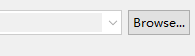 点击Browse.. 选择Eclipse的工作路径(说白了就是你打开Eclipse时选择的路径)
点击Browse.. 选择Eclipse的工作路径(说白了就是你打开Eclipse时选择的路径)
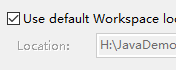 选择完毕之后Use default W... 会处于未被选中状态,我们需要勾选它
选择完毕之后Use default W... 会处于未被选中状态,我们需要勾选它
接着next
点击Finash就可以创建好了
Maven默认使用的java版本是 1.5 更改java版本 看最下面
我们在pom.xml中加入junit的坐标
写一个测试类
创建Maven的web项目,且可能会遇到的错误
前面都是一样的所以不做详细介绍
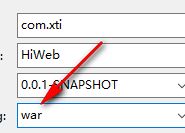 注意这里要选择war,因为我们创建的项目是web项目所以我们选择的打包方式是war
注意这里要选择war,因为我们创建的项目是web项目所以我们选择的打包方式是war
我们打开pom.xml文件来看一下
我们知道 Web项目必须要包含一个 web-inf且里面还要包含一个web.xml文件,我们打开webapp文件夹并没有发现这个文件结构
所以我们需要手动去创建( 啊啊啊 手动? excuse? ),当然我们可以让工具帮我们自动生成
右键项目 找到java ee tools 点击Generate Deployment .. 会自动生成
如果你的项目生成之后还是报错,你可以选择刷新项目(如果刷新无效,就是其他的错误了..)
右键项目 Maven Updata Project 刷新项目
为了让我们的项目能够使用 servlet和jsp我们需要引入依赖
请注意他们两个的作用范围 为 provided 具体为什么。这里不进行解释
我们创建一个servlet 和 jsp
public class HelloServlet extends HttpServlet{
@Override
protected void doGet(HttpServletRequest req, HttpServletResponse resp) throws ServletException, IOException {
doPost(req, resp);
}
@Override
protected void doPost(HttpServletRequest req, HttpServletResponse resp) throws ServletException, IOException {
System.out.println("Hello Servlet 跳转到 Hello jsp");
req.getRequestDispatcher("/HelloJsp.jsp").forward(req, resp);
}
}jsp的代码这里就不贴出来了。
配置servlet(这里也不啰嗦了)
最后运行
我们看到项目运行起来了,地址为 http://localhost:8090/HiWeb
注: 这里使用的是Maven的Tomcat插件,如果使用Eclipse配置的Tomcat想过一样的
下面我们访问 http://localhost:8090/HiWeb/HelloWeb
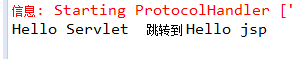 后台打印出了信息,浏览器也显示了HelloJsp的内容,大功告成
后台打印出了信息,浏览器也显示了HelloJsp的内容,大功告成
祝你心想事成